HERBERS Excel-Forum - Excel-Basics
Thema: Daten in eine Tabelle eingeben
Daten eintragen
Der Normalfall ist, daß Sie die Daten in eine einzelne Zelle eintragen. Gehen Sie hierzu folgendermaßen vor:- Zelle, in die Daten eingegeben werden sollen, markieren. Hierzu klicken Sie einfach mit der Maus in die Zelle, wo die Daten eingegeben werden sollen.
- Daten über die Tastatur eintippen; daraufhin wird jede Eingabe sowohl in der markierten Zelle als auch in der Bearbeitungszeile angezeigt.
- Klicken Sie in der Bearbeitungszeile auf das Eingabefeld (Häkchen) oder betätigen Sie die Enter-, die Tab- oder eine Richtungstaste.
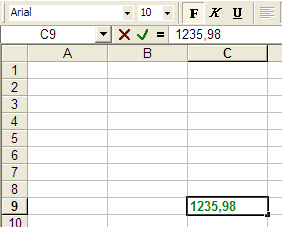
Daten editieren
Sie können bereits eingetragene Daten editieren, indem Sie die betreffende Zelle- doppelklicken,
- auswählen und mit F2 den Editiermodus aufrufen
- auswählen und in der Bearbeitungsleiste bearbeiten.
Zeilenumbruch innerhalb einer Zelle
Soll ein etwas längerer Text in eine Zelle eingetragen werden der über mehrere Zeilen formatiert werden soll, so können Sie dies mit Hilfe der ALT-Taste durchführen. Gehen Sie hierzu wie folgt vor:- Schreiben Sie den Zellinhalt bis zu der Stelle, wo ein Zeilenwechsel innerhalb einer Zelle durchgeführt werden soll.
- Drücken Sie die ALT-Taste, halten Sie diese gedrückt und betätigen Sie einmal kurz die Enter-Taste. Excel springt nun mit seinem Textcursor in die nächste Zeile dieser Zelle.
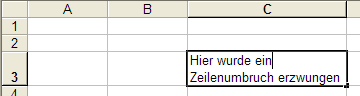
Numerische Daten und Formeln in Zellen eingeben
- Eingabe von Zahlen
Um eine Zahl als konstanten Wert einzugeben, aktivieren Sie eine Zelle und tippen dann die Zahl ein. Daß Excel die Eingabe als Zahl interpretiert, erkennen Sie daran, daß Zahlen in der Standardeinstellung rechtsbündig ausgerichtet werden.
-
Eingabe von Datums- und Zeitwerten
Um einen Datumswert in eine Excel-Tabelle einzugeben, aktivieren Sie eine Zelle und geben Sie Tag, Monat und Jahr getrennt durch Dezimalpunkte ein. Die Jahresangabe kann auch entfallen. In diesem Fall darf der Datumswert nur einen Dezimalpunkt enthalten. Sie können bei der Datumseingabe anstelle des Punktes auch Bindestriche (-) oder Schrägstriche (/) verwenden.
Numerische Daten, die Dezimalpunkte, Bindestriche bzw. Schrägstriche enthalten, werden von Excel als Datumsangabe interpretiert. Numerische Daten, die einen oder zwei Doppelpunkte enthalten, werden von Excel als Zeitangabe interpretiert.
Daten in einen Zellbereich eingeben
Wenn Sie in einen bestimmten Bereich einer Tabelle Daten eintragen möchten, können Sie sich die Eingabe erleichtern, wenn Sie den entsprechenden Bereich vorher markieren. Der Zellcursor bewegt sich dann nur in diesem Bereich und springt automatisch zur nächsten Spalte oder Zeile. Zum Springen in die nächste markierte Zelle nutzen Sie die Enter-Taste.Abbildung - Eingabe in markierte Zellen

Löschen von Zellen
Für das Löschen von Zellen bzw. deren Inhalten oder Formatierungen gibt es verschiedene Vorgehensweisen.- Tasten/Shortcuts
-
Entf-Taste
Der Zellinhalt wird entfernt, die Zelle selbst und die zugehörigen Formatierungen bleiben erhalten.
-
Strg-
Der Dialog zum Löschen von Zellen wird aufgerufen:
Abbildung - Löschen-Dialog

-
Entf-Taste
- Menüs
- Arbeitsblattmenüleiste
Menü Bearbeiten / Löschen und Bearbeiten / Zellen löschen:
Abbildung - Löschen-Menüpunkt
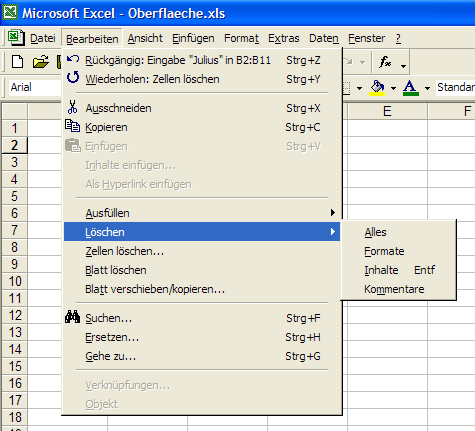
Der Menüpunkt Zellen löschen ruft den Dialog zum Löschen von Zellen auf, wie unter Strg- gezeigt. - Zellkontextmenü
Klicken Sie den Zellbereich mit der rechten Maustaste an und es öffnet sich das Zellkontextmenü:
Abbildung - Kontextmenü
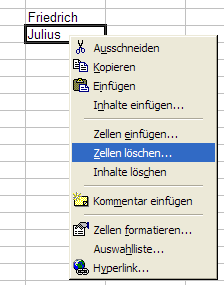
Der Menüpunkt Zellen löschen entspricht dem gleichen Menüpunkt aus der Arbeitsblattmenüleiste.
- Arbeitsblattmenüleiste